
ეს პროგრამა თქვენს დრაივერებს განაგრძობს მუშაობას და ამით გიცავთ კომპიუტერის ჩვეულებრივი შეცდომებისგან და აპარატურის უკმარისობისგან. შეამოწმეთ თქვენი ყველა მძღოლი ახლა 3 მარტივ ეტაპზე:
- ჩამოტვირთეთ DriverFix (დადასტურებული ჩამოტვირთვის ფაილი).
- დააჭირეთ დაიწყეთ სკანირება იპოვონ ყველა პრობლემატური მძღოლი.
- დააჭირეთ განაახლეთ დრაივერები ახალი ვერსიების მისაღებად და სისტემის გაუმართაობის თავიდან ასაცილებლად.
- DriverFix გადმოწერილია ავტორი 0 მკითხველი ამ თვეში.
ბევრმა მომხმარებელმა განაცხადა თქვენ არ გაქვთ პრინტერის წაშლის პრივილეგიები შეცდომა, და დღევანდელ სტატიაში ჩვენ გაჩვენებთ როგორ დავაფიქსიროთ ეს პრობლემა ერთხელ და სამუდამოდ. მიუხედავად იმისა, რომ ეს პრობლემა არ იქნება ხელს გიშლით ბეჭდვაშიეს შეიძლება იყოს უხერხულობა, მოდით ვნახოთ როგორ გამოვასწოროთ ის.
როგორ შემიძლია დავაფიქსირო თქვენ არ გაქვთ პრივილეგიები პრინტერის შეცდომის წაშლისთვის?
1. ბეჭდვის პროცესის გაუქმება
- თქვენი Საწყისი მენიუ ვეძებოთ პრინტერები და სკანერები.
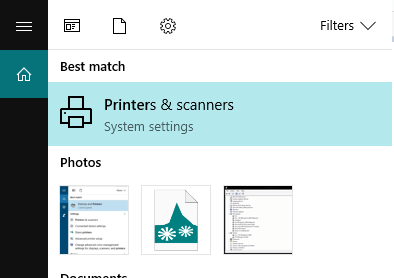
- აირჩიეთ თქვენი პრინტერის ხატულა და შემდეგ დააჭირეთ ნახეთ, რა ბეჭდავს ბრძანების ზოლზე.
- პრინტერის მენიუდან დააჭირეთ ღილაკს ყველა დოკუმენტის გაუქმება.
- ახლა შეგიძლიათ გააგრძელოთ თქვენი პრინტერის ამოღება.
2. გამორთეთ Spooler სერვისი
- თქვენი Საწყისი მენიუ, გააღე გაიქეცი.
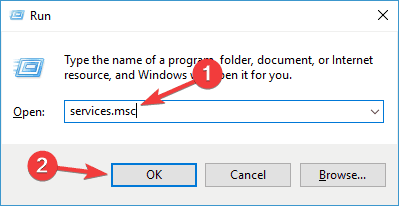
- ახლა აკრიფეთ მომსახურება და დააჭირეთ შედი.
- ახლა ვეძებთ სპოილერის მომსახურება სიაში, და ორმაგად დააჭირეთ მას.
- Ერთხელ Თვისებები ჩანართი ღიაა, დააჭირეთ ღილაკს გაჩერდი, შემდეგ კი დააჭირეთ კარგი.
ჩვენ ვრცლად ვწერდით პრინტერის ამოღების საკითხებს. დამატებითი ინფორმაციისთვის იხილეთ ეს სახელმძღვანელოები.
3. რეესტრის რედაქტირება
- Დან Საწყისი მენიუ ვეძებოთ გაიქეცი და შემდეგ აკრიფეთ რეგედიტი და დააჭირეთ Enter- ს.
- ახლა თქვენ დააჭირეთ ღილაკს HKEY_CURRENT_USERშემდეგ პრინტერები, რასაც მოჰყვა კავშირები.
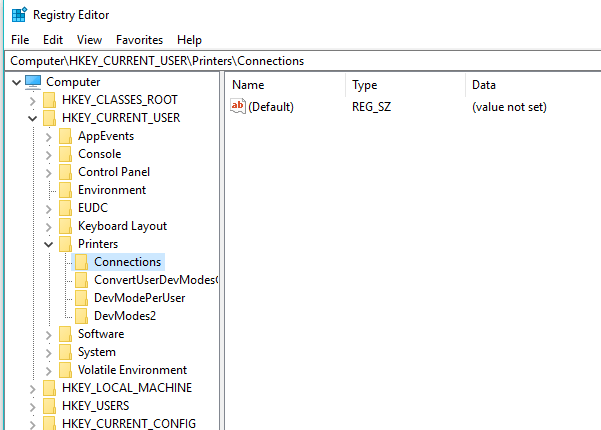
- სიაში, რომელსაც მას ათვალიერებთ, შეარჩიეთ პრინტერი, რომლის თავიდან აცილებაც გსურთ, დააწკაპუნეთ მასზე და წაშლა ღილაკი
- შეინახეთ თქვენი ცვლილებები და გამოდით რეესტრიდან.
4. წაშალეთ თქვენი პრინტერი
- ღია Მოწყობილობის მენეჯერი.
- მოძებნეთ პრინტერი, რომლის ამოღება გსურთ და დააჭირეთ ღილაკს მოწყობილობის დეინსტალაცია.
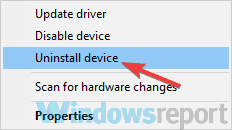
- Დააკლიკეთ წაშალეთ დადასტურების ღილაკი.
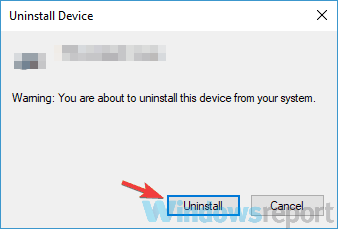
- გადატვირთეთ მანქანა და ნახეთ, ამით თუ გადაწყდება პრობლემა.
თქვენ არ გაქვთ პრინტერის წაშლის პრივილეგიები შეცდომამ შეიძლება გამოიწვიოს გარკვეული უხერხულობა, მაგრამ პრობლემის მოგვარება ერთხელ და სამუდამოდ უნდა გქონდეთ ჩვენი გადაწყვეტილებების გამოყენებით.
დაკავშირებული ისტორიები, რომ შეამოწმოთ:
- შეიტყვეთ, როგორ გამოასწოროთ შეცდომა 5011 Canon- ის პრინტერებზე ამ ნაბიჯებით
- პრინტერის დრაივერის პაკეტის ინსტალაცია ვერ მოხერხდა [ფიქსის]
- სერვერთან HP პრინტერის შეცდომის დაკავშირების პრობლემა წარმოიშვა


